Cómo acelerar o desacelerar un video en iPhone (5/6/7/8/X)
Por Manuel Gonzalez • 2025-10-23 19:10:52 • Proven solutions
Apple inc. no deja de actualizar la cámara del iPhone y su capacidad para grabar video, sin embargo, las funciones para editar videos quedan por detrás del resto de sus funciones. De este modo, si quieres desacelerar o acelerar el video de iPhone, quizá necesites pagar por alguna aplicación para edición de video en iPhone o descargar un pesado editor de video. En este artículo, te compartimos algunas soluciones para la desaceleración en iPhone y te mostraremos cómo acelerar un video. Además de aprender como acelerarlo en iPhone, también descubrirás varias aplicaciones para acelerar y conseguir un gran resultado.
- Parte 1. Cómo acelerar/desacelerar un video en iPhone utilizando FilmoraGo
- Parte 2. Cómo acelerar/desacelerar un video utilizando iMovie en iPhone
- Parte 3. Cómo acelerar/desacelerar un video de iPhone en Windows/Mac
- Parte 4. Cómo acelerar o desacelerar un video en iPhone a través de 9 aplicaciones destacadas
Parte 1. Cómo acelerar/desacelerar un video en iPhone utilizando FilmoraGo
FilmoraGo es una potente aplicación para edición de video que es muy utilizada para acelerar videos en iPhone. Dado que es un editor de video, incorpora otras características interesantes para los usuarios. Podrás acelerar o desacelerar un video en iPhone, agregar efectos de música, PIP, y mucho más. La interfaz de la app es intuitiva y te permite conocer fácilmente cómo acelerar videos en el iPhone 5s y en otras versiones anteriores.
A continuación conoce cómo desacelerar la velocidad de un video en iPhone o cómo acelerar los videos del iPhone utilizando FilmoreGo.
Pasos para acelerar y desacelerar un video mediante FilmoraGo:
Paso 1: Importa el video.
Descarga y abre el editor de video FilmoraGo. Pulsa en importar y selecciona el video que quieras.
Paso 2: Ajusta el regulador de velocidad.
A continuación, toca "Control de velocidad" para ajustar la velocidad del video. El audio incluido en el video se ajustará también en forma acorde.
Paso 3: Guarda y exporta.
Por último, guarda y exporta el video a tu iPhone o a una plataforma de redes sociales.
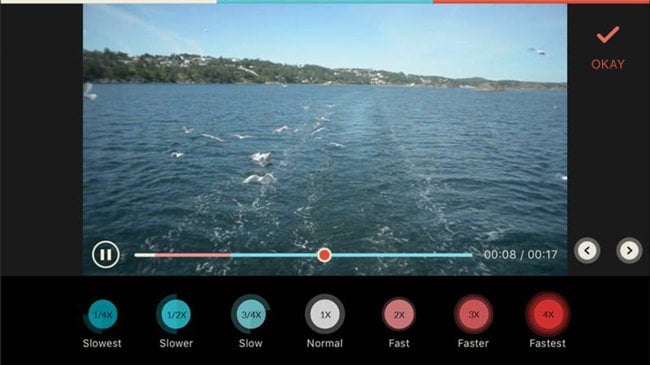
Wondershare UniConverter - Tu herramienta de video todo en uno
- Convierte videos a iPhone 11/Xs/X/8/7 Plus/7, MP4, VOB (DVD-Video ), AVI, MKV, MOV y más de 1000 formatos.
- Graba videos de iPhone en un disco DVD para reproducirlos a una velocidad hasta 30 veces más rápida.
- Preajustes de conversión optimizados para iDVD, iMovie y Final.
- Edita videos de iPhone mediante las funciones para edición de video avanzadas, como recorte, ajuste, adición de marca de agua, subtítulos, etc.
- Descarga videos de YouTube y desde más de 1000 sitios para compartir videos.
- Sistemas operativos compatibles: Windows 10/8/7/XP/Vista, macOS 11 Big Sur, 10.15 (Catalina), 10.14, 10.13, 10.12, 10.11, 10.10, 10.9, 10.8, 10.7, 10.6
Parte 2. Cómo acelerar/desacelerar un video utilizando iMovie en iPhone
iMovie es una aplicación para edición de video gratis para iPhones. Con ella, puedes acelerar videos de iPhones, agregar texto, efectos y muchas cosas más. Ofrece una interfaz de usuario simple, lo que significa que no es imprescindible contar con conocimientos profesionales para editar videos y lograr cambiar la velocidad de reproducción utilizando la aplicación.
Pasos para acelerar y desacelerar un video con iMovie:
Paso 1: Importa el video.
Abre el editor de video y crea un nuevo proyecto. A continuación, importa el archivo de video en el proyecto nuevo.
Paso 2: Ajusta la velocidad.
Una vez importado, pulsa sobre el icono de "Velocidad" para ajustarlo. Puedes reducir la velocidad hasta 1/8 de la original o incrementarla al doble.
Paso 3: Guarda y exporta.
Juega con el deslizador de velocidad hasta que obtengas el efecto que quieras. Al finalizar, guarda y exporta. También puedes pulsar el botón de "Reinicio" si deseas volver a la velocidad de reproducción original.
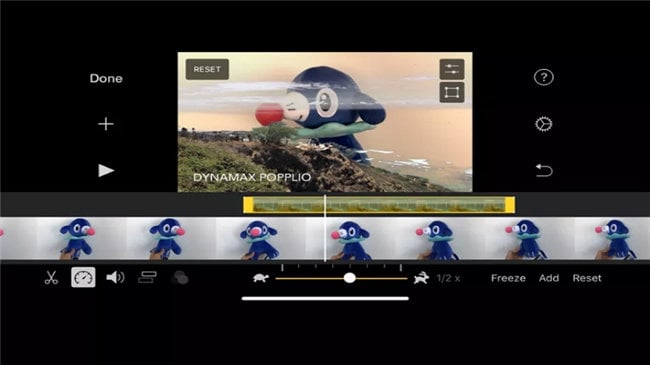
Parte 3. Cómo acelerar/desacelerar un video de iPhone en Windows/Mac
Acelerar o desacelerar videos es diferente cuando se trata de computadoras. Una de las mejores herramientas que recomendamos para hacerlo, es Wondershare Filmora . Puede usarse para editar videos tanto en computadoras Windows y Mac, permite desacelerar o acelerar videos y agregar efectos, como música, imagen en imagen y desenfoque de fondo. Además, Filmora9 permite editar casi todos los tipos de formatos de video: MP4, EVO, VOB, MTS, MPEG, 3GP, MOD, AVI, y más.
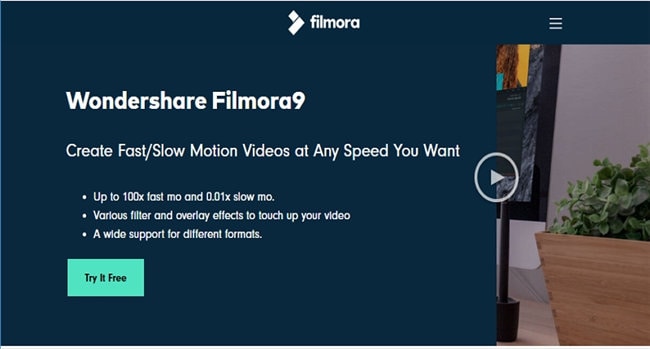
Pasos para acelerar y desacelerar un video utilizando Wondershare Fimora 9
Paso 1: Agrega los archivos de video necesarios
Lo primero que debes hacer es abrir el editor de video Filmora9, y agregar los videos necesarios. Para lograrlo, haz clic en el botón "Importar" situado en la biblioteca de archivos multimedia. Se mostrarán todos los archivos de tu PC, selecciona el video que quieras y haz clic en "Hecho". Un método diferente y más sencillo es arrastrar y soltar el archivo de video directamente al editor de video, con el nombre "Álbum de usuario".
Paso 2: Acelera / desacelera en un solo clic
Desde el "Álbum de Usuario", arrastra tu video a la línea de tiempo. Haz clic derecho sobre el video, se desplegará una lista de opciones y selecciona "Velocidad y Duración". Deberías ver una ventana emergente, desde donde podrás ajustar la velocidad a través de los números: 1 indica la velocidad original, 2 significa dos veces la velocidad original, 0,5 significa la mitad de la velocidad original. Por lo general, cuanto más alto sea el número, mayor será la velocidad. Y, los números por debajo de 1 permitirán desacelerar el video. A partir de la página de vista previa, podrás ver fácilmente los efectos antes de guardar y exportar.
Como alternativa, un procedimiento más fácil y rápido sería el de arrastrar el deslizador de velocidad. Al arrastrarlo hacia la derecha se acelerará el video, y hacia la izquierda se desacelera la reproducción.
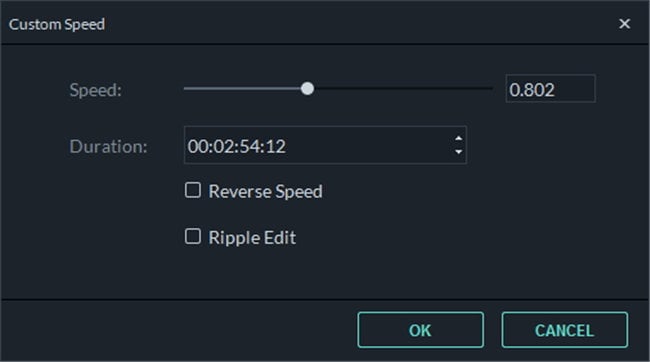
Paso 3: Ajusta el sonido del audio.
Este es un paso opcional pero muy útil. Al cambiar los parámetros de velocidad de un video, la velocidad del audio también se adapta automáticamente al nuevo video. Sin embargo, si deseas mantener la velocidad original del audio, podrás hacerlo en unos cuantos pasos. Elimina el audio de un video haciendo doble clic en el clip de audio. Encontrarás el clip de audio en el panel de edición de audio, desde donde también podrás eliminar el ruido de fondo, hacer un desvanecimiento o agregar un nuevo audio completo.
Paso 4: Exporta el video.
Una vez realizados todos los ajustes al video, el paso final será exportarlo. Haz clic en el botón de exportación del editor de video. Tienes la posibilidad de guardarlo en cualquier formato de video, así como almacenarlo y reproducirlo en cualquier dispositivo que desees: iPhone, iPod, iPad, o compartirlo directamente a YouTube y Vimeo.
Parte 4. Cómo acelerar o desacelerar un video en iPhone a través de 9 aplicaciones destacadas
1) Slopro
Slopro es una aplicación para edición de video que sirve para desacelerar un video en iPhone. Incluye funciones avanzadas para edición, que ofrecen increíbles efectos de movimiento. Podrás compartir tu video editado directamente a tus plataformas de redes sociales favoritas: Facebook, YouTube, Vimeo, etc.
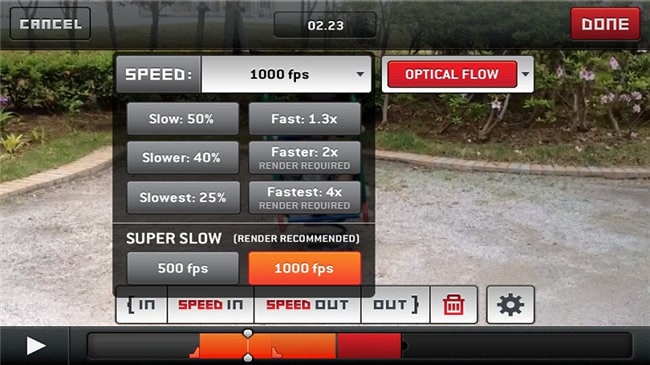
Ventajas:
- No presenta anuncios molestos al usar la app.
- Permite descargar múltiples lotes.
Desventajas:
- La versión gratuita puede dificultar su capacidad para edición de video.
- Se incluye una marca de agua al final del video, a no ser que se compre la app.
2) Slow-motion video camera extreme
Esta aplicación te ofrece varias opciones de edición para tu video, así como la desaceleración de videos en iPhone. Con él, puedes acelerar videos del iPhone 6 y reducir la velocidad en un 25%, 50% o 75%. También ofrece la función para agregar audio a un video. Para más funciones de edición, considera comprar la versión de pago de la aplicación.
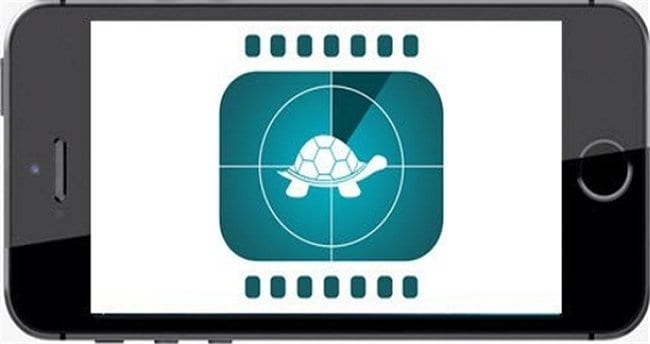
Ventajas:
- Produce efectos de cámara lenta/rápida en alta calidad.
Desventajas:
- La versión gratuita permite grabar solo 10 segundos de video.
- Marca de agua integrada en los recortes editados, a no ser que se compre la app.
3) iMotion HD
Esta aplicación normalmente viene preinstalada en el iPhone 5 y versiones previas.. Si quieres conocer cómo acelerar el iPhone X o iPhone 7 y grabar videos, puedes confiar en esta app. También utilizando la aplicación puedes reducir la velocidad en videos del IPhon, y compartirlos a plataformas de redes sociales.

Ventajas:
- Fácil de usar y navegar.
- Diseño sencillo y clásico.
Desventajas:
- Contiene limitadas opciones de edición en la versión gratis.
4) Vizmato
Si estás buscando cómo acelerar videos de iPhone 6, así como de otras versiones, entonces deberías considerar Vizmato. Esta aplicación para edición de video proporciona grabaciones de calidad y deja que los usuarios aceleren o desaceleren sus videos mediante la opción "Lento y Rápido". También puedes previsualizar el trabajo para asegurarte de que es lo que buscas, antes de guardarlo y exportarlo a tu dispositivo o a cualquier red social.
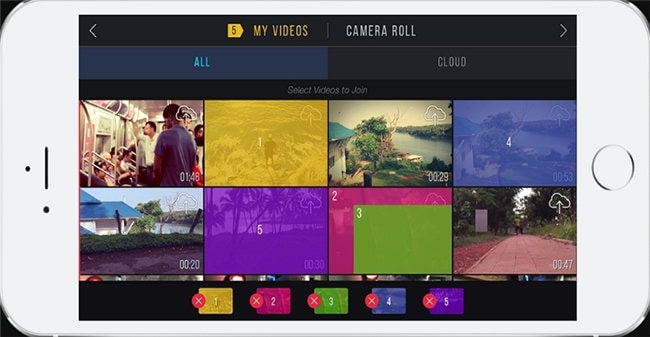
Ventajas:
- Incluye más de veinte plantillas.
- Exporta videos en alta resolución.
- Reproducción de video sin interrupciones.
Desventajas:
- Marca de agua integrada en la versión gratuita de la app.
- Fallas frecuentes.
5) Videoshop
Ahora es bastante fácil crear videos impresionantes y compartirlos en internet sin necesidad de tener conocimientos profesionales de edición. Con Videoshop, puedes desacelerar y acelerar videos en movimiento, grabar voces de fondo y cambiar los efectos de audio.
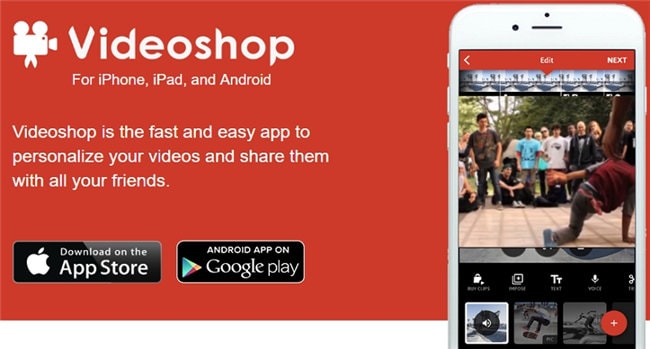
Ventajas:
- Crea videos lentos y rápidos con facilidad y en alta calidad.
- Incorpora una función para revertir videos.
Desventajas:
- Herramientas de edición limitadas en la versión de la aplicación gratuita.
6) SlowCam
Si quieres editar o buscas cómo acelerar un video de iPhone, entonces el editor de video SlowCam puede ser la mejor opción. La aplicación es sencilla, fácil de usar y hasta puede grabar videos en alta definición y cámara lenta.
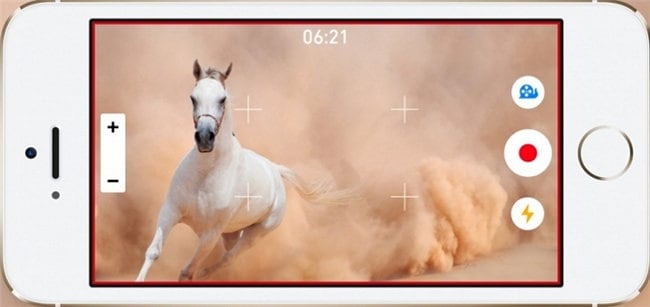
Ventajas:
- Interfaz de usuario simple y fácil de usar.
Desventajas:
- Únicamente disponible en versión de pago.
- Funciones de edición limitadas.
7) Vlogit
Los YouTubers y Vloggers disfrutan de esta aplicación porque está especialmente diseñada con todas las herramientas que necesitan. Con Vlogit puedes editar videos y conocer cómo acelerarlos en el iPhone 7, 8 y X. También podrás guardar y compartir desde la app a tus redes sociales.
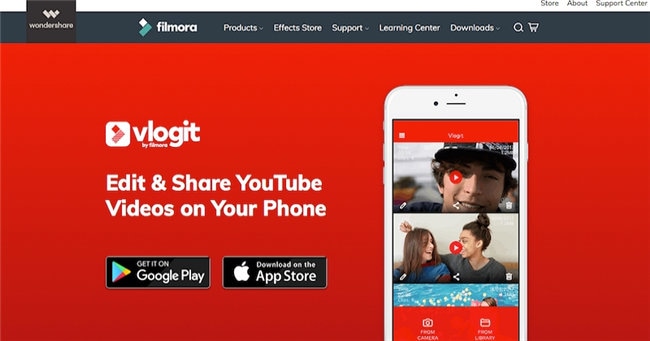
Ventajas:
- Permite grabar un video directamente desde la aplicación.
- Edita y reenvía videos de iPhone sin problema.
Desventajas:
- Fallas frecuentes.
- Las herramientas de edición de audio son limitadas.
8)Quik
Quik es otra aplicación de video para acelerarlos en iPhone, preferida por los YouTubers y creadores de contenido. Incluye 26 diseños personalizables que permiten combinar videos y fotos. Conocer cómo acelerar tu iPhone resulta sencillo y es posible en unos cuantos toques.
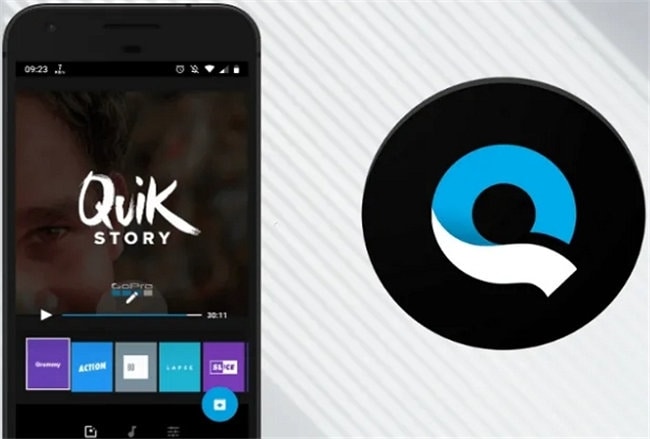
Ventajas:
- Es compatible con numerosas cámaras GoPro.
- Puede combinar más de 200 fotos y videos en un solo proyecto.
Desventajas:
- Las opciones de intercambio y formato de archivos son reducidas.
9)Kinemaster
KineMaster es una de las mejores aplicaciones y más confiables para acelerar y editar videos del iPhone. Es compatible con videos en resolución 4K, puede producir de manera eficaz efectos de video a cámara lenta y rápida, e incluye varias herramientas de edición de audio.
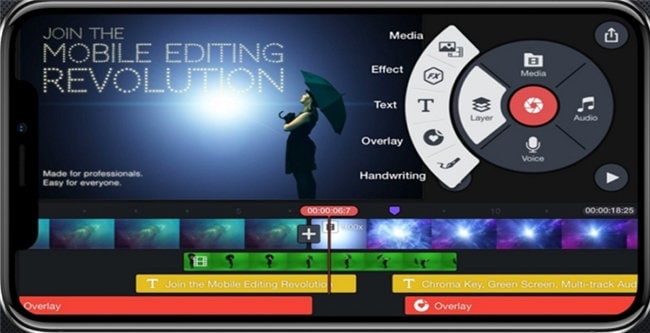
Ventajas:
- Magníficas opciones para compartir archivos.
- Herramientas de edición de audio precisas y avanzadas.
Desventajas:
- Técnico, requiere conocimientos de edición.
- La versión de pago es más cara que la mayoría de las aplicaciones de edición.
Conclusiones:
Si te preguntas "Cómo acelerar mi iPhone", "Cómo adelantar un video en iPhone" o "Cómo desacelerar un video en iPhone", esta guía te será muy útil. Esta guía te explicó cómo desacelerar un video en iPhone a través de diferentes aplicaciones para aceleración de video, capaces de ayudarte a conseguir grandes resultados.

Manuel Gonzalez
staff Editor